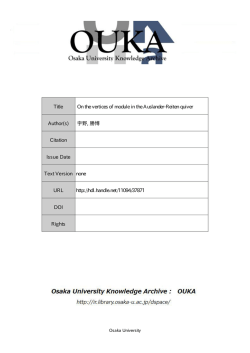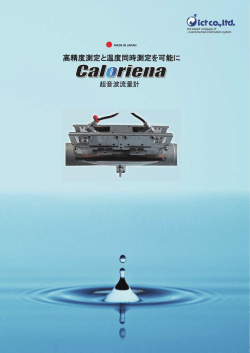XN-8000 表示データを重ね書きする方法
XN-8000 シリーズ計測処理用ソフトウェア「レポライザ」
表示データを重ね書きする方法
XN-8000 シリーズ計測処理用ソフトウェア「レポライザ」
表示データを重ね書きする方法
XN-8000 シリーズでデータを重ね書きするには、次の6通りの方法があり、目的により使い分けます。
以下に、それぞれの操作手順概要を記載します。どの方法を使用して重ね書きした場合でも、グラフを最
終的に見やすくするには、表示スケール変更など「グラフ」ダイアログボックスで同じ操作を行います。
なお、XN-8000 シリーズの基本的な操作は、次の XN8000 に関する FAQ を参考ください。
http://www.onosokki.co.jp/HP-WK/c_support/faq/xn8000/xn8000FAQ.htm
方法
表示例
1.グラフの重ね合わせ
F2I\Mexq^nxjeJ8
4R/LWK
2.「重ね描き」アイコンを使う
(測定毎にそのデータを重ね描きする)
U7> 34+ = 12-02*12./ 8;=
PRG6EAN<SM9@:
3.新規グラフ作成時、
「複数 ch の重ね描
き」機能を使う
U7> 34+ ; 34, =PRQ=
G6EAN<SM9@:
-1-
4.凡例のドラッグ
(表示データを重ね描きする)
KCIH<RS@NCIH<
F5DBJA>GIEC8?94
5.データインポートの利用
(測定データに保存データを重ね描きする)
U][S^QP`T^WTC
<R_\9Y=PfbCMD
knX9V * j + HqlX9V:i;P
gIp@DNG@Hd>MD
6.複数グラフをコピーし、新規グラフ
貼り付けを実行する
(複数の保存データを重ね描きする)
lXi]XLdj\Vkfag9Sq?
<Zb9>vnYhc}P+B=SsoFQ
-2-
1.グラフの重ね合わせ
この方法は「絵を重ねる」イメージで、複数のグラフを同じ位置に重ね合わせる方法です。
作成したグラフを、
「オブジェクト編集」
(マウスポインタ)でドラッグして重ねます。この方法は
ドラッグすることで重ねたりずらしたりが手軽にできるので素早くデータ比較が行えます。
ここでは例として、測定データと保存データ(2 データ)の計 3 個の時間波形を、余分なスケール
を削除し重ねる操作を説明します。
-1. 重ね表示したい保存データグラフをファイルメニューから[挿入]→[インポート]で表示し
ます。
/ NSexq^4R/]LWK
-2. 枠などの表示を消します。
①. 重ねたい保存データグラフ 2 つを囲うようにドラッグし、アクティブにします。グラフが
アクティブになるとグラフ枠に緑マークが付きます。
②. アクティブグラフ上で「マウスの右クリック」し、グラフダイアログボックスを開きます。
-3-
>@QY^eZlL?VEMX*HTI8
_rkc[Yu_P15B8xGWTI8
Y^eZlf9b7Po\aw^sd^L
_rkc[Yu_BzCTI8
8
③. グラフダイアログボックス内のタブを「描画位置」に切換え、X、Y 軸とも「表示 ON」の
チェックをはずします。XY 座標の表示が消えます。
④. 「色・線種」タブに切換え「フレーム枠:透明化」
「フレーム背景:透明化」
「グリッド線
種:線なし」に設定します。データの枠が消えます。
-4-
⑤. 「条件表示」タブに切換え「全非表示」ボタンをクリックします。文字が消えます。
⑥. データエリア内で「マウスの右クリック」し、
「プロパティ」を選択します。
「ペーパーオ
ブジェクト」ダイアログを開きます。ダイアログボックス内の「色・線種」タブで、
「色・
塗りつぶし効果:なし」
「色・線色:線なし」に設定します。グラフの大枠が消えます。
下図は枠や文字が消え波形だけ表示された様子を示します。
bunBWFVA-C1AUJ
-5-
-3. グラフの線色・太さを変更
1つのグラフをクリックして選択(アクティブ)後、グラフ内で「マウスの右クリック」すると、
「グラフ」ダイアログボックスが開きます。グラフダイアログボックス「データ設定」タブの「線」
の位置で「マウスの右クリック」し「線の設定」ダイアログを開き、線色・太さを設定します。
IKR\ah]oM?YFN[/IUJ8
bunf^\xbQ8?CB|HZUJ8
<9=Qz=M<r_d[{avga=I
<9Q8?=f^\xb[~D794N
<H[8?IUJ8
\ah]oi9eAQr_d{avgaM
bunf^\xbC~DUJ8
8
-4. グラフのサイズを同じにする
①. 重ね元のグラフをドラッグして位置とサイズを設定します。
グラフ枠の緑表示部分にマウスを当てると矢印が表示され、これをドラッグすることでサ
イズ変更ができます。
②. 同様に重ね側グラフをドラッグし、位置合わせとサイズを合わせます。
-6-
-5. グラフの X 軸、Y 軸スケールを合わせる
3 つのグラフを包むようにドラッグし、グラフ3個を同時にアクティブにします。
グラフ内で「マウスの右クリック」すると、「グラフ」ダイアログボックスが開きます。グラ
フダイアログボックス「軸」タブで X 軸スケール、Y 軸スケールを設定します。
下図は、枠を削除し、線色を変更、X 軸スケールを設定して、3 つのグラフを重ね合わせた結
果を示します。
注意
Y 軸スケールをオートにすると、個々のグラフのデータに応じたスケールで表示さ
れますので、注意ください
-7-
2.「重ね描き」アイコンを使う
重ね描き機能を使います。この方法は START-STOP ボタンで測定しながら、測定を STOP したと
きのデータを重ね合わせ表示していきます。トレンド・アレイ系のデータは重なりませんが、時間・
スペクトル系のデータの重ね描きができます。
-1. ツールバーの「重ね描き」ボタンアイコンをクリックします。
(またはファイルメニューの[解
析]→[計測条件]→[重ね描き]を順番にクリックします。)
-2. リモコンパレットの「START」、
「STOP」ボタンで測定を繰り返します。
「STOP」ボタンを押し
た時点のデータが重ね描きされます。Trigger 機能や Average 機能をONにして測定することも
可能です。
45035 ? 4512 `0\OK 4512 RU
I1`8TLFKPBFYL9
-3. グラフの線色・太さを変更とグラフデータの削除
グラフをクリックして選択(アクティブ)後、グラフ内で「マウスの右クリック」すると、
「グ
ラフ」ダイアログボックスが開きます。グラフダイアログボックス「データ設定」タブの「線」
の位置で「マウスの右クリック」し「線の設定」ダイアログを開き、線色・太さを設定します。
また「削除」ボタンでグラフデータの削除も可能です。
Gnu~o0Hn_|r}umbk?GWHn]
>u9}uV{pn;vmBQ?WRA[U
mV_VeW
Gnu~o0Hn_|r}umbk?GHOH
3z<mu9}uWj^YacEP
v8/giHOUkeW@
-8-
-4. グラフのクリアーと更新
新たに重ね描きグラフを実行する場合は、新しいグラフを挿入してください。
①. 不要のグラフをクリックして選択(アクティブ)後、グラフ内で「マウスの右クリック」
し、「削除」を選択します。
②. ファイルメニューから[挿入]→[グラフ]を選択し、新しいグラフを挿入します。
③. 上記手順 2-1 ~ 2-3 を繰り返します。
3.新規グラフ作成時、「複数 ch の重ね描き」機能を使う
ファイルメニューから「挿入」→[グラフ」を選んでグラフ作成の時、信号名を全チャンネルまた
はグループ(コンフィグボードにて設定)を指定します。データ測定すると複数 ch の信号を重ね
描き表示します。
;=- _ ;=. nOajRiM
-1. グループの設定
コンフィグボートとチャンネルパレットで ch1、ch2 を GROUP1 に「グループ設定」をします。
①. 「グループ設定」ボタンをクリックしONにします。
②. Ctrl キーを押しながら ch1、ch2 を選択します。
③. 「GROUP 1」ボタンをクリックします。
④. 「グループ設定」ボタンをクリックしOFFにします。
Ch1、ch2 が GROUP1 として扱うことが可能になります。
-9-
⑤. 「GROUP1」ボタンをクリックするとコンフィグボードにグループマークが表示されます。
14273 ~<k
-2. ファイルメニューから[挿入]→[グラフ]を選択し、「グラフ」ダイアログボックスの表示
データタブで「信号名:GrpID0:Groop1」を選択します。
-3. 「START―STOP」ボタンで測定をおこないます。各 ch(ここでは ch1、ch2)の測定データが
重ね書き表示されます。
- 10 -
4.凡例のドラッグ
凡例のドラッグによる重ね書きが一般的な方法といえます。グラフ作成後、凡例を表示させておき、
重ねたいグラフを順次ドラッグしていくと重ね描きできます。これは、トレンド系・時間・スペク
トル系で有効です。
-1. グラフをクリックして選択(アクティブ)後、グラフ内で「マウスの右クリック」し、[補助
オブジェクト]→[凡例]の順に選択して凡例を表示します。
p1~IWA.ksg7o2woBP:
?cFn*rloz@D?dh@gPTP_Q;
-2. グラフ ch2 の凡例を選択してアクティブにします。
-3. ツールバーの「サーチ」アイコンをクリックします。(または、グラフ ch2 内で「マウスの右
クリック」し、[マウスポインタ]→[サーチ]を選択します。)
-4. 凡例の ch2[Line1]をクリックしアクティブにします。
-5. 凡例の ch2[Line1]をグラフ ch1 のデータエリアへドラッグします。データが ch1 のグラフへ
インポートされ重ね描きされます
-6. -グラフの線色・太さを変更とグラフデータの削除
グラフをクリックして選択(アクティブ)後、グラフ内で「マウスの右クリック」しプルダウ
ンメニューを開きます。「グラフ」を選択しダイアログボックスが開きます。グラフダイアロ
グボックス「データ設定」タブの「線」の位置で「マウスの右クリック」し「線の設定」ダイ
アログを開き、線色・太さを設定します。プルダウンメニューの「削除」ボタンでグラフデー
タの削除も可能です。
- 11 -
1<.D3=>;-Elu7. :<- `~Ayr8mc
+7|uVi]u7. :<- c :<. x1t*9
OK_dPTjdV@
5.データインポートの利用
保存したファイルデータの重ね描きを行うことができます。重ね元のグラフ上で右クリックし、表
示されるプルダウンメニューの[インポート]でファイルを指定すると、データが読み込まれ重ね
描きされます。
-1. -重ね元のグラフをクリックして選択(アクティブ)後、グラフ内で「マウスの右クリック」し、
[インポート]を選択します。ファイル選択ダイアログボックスが開きます。
moau7.Omt}n/\KiR]l
IUdV
- 12 -
-2. 重ね合わせ表示したいファイル選択し OK をクリックします。ファイルデータが読み出され重
ね元のグラフに重ね描きされます。
-3. グラフの線色・太さを変更とグラフデータの削除
グラフをクリックして選択(アクティブ)後、グラフ内で「マウスの右クリック」しプルダウ
ンメニューを開きます。「グラフ」を選択しダイアログボックスが開きます。グラフダイアロ
グボックス「データ設定」タブの「線」の位置で「マウスの右クリック」し「線の設定」ダイ
アログを開き、線色・太さを設定します。プルダウンメニューの「削除」ボタンでグラフデー
タの削除も可能です。
G*BzV_Hz0aGnu~o0Hn_
|r}umbkGHO3z<m@W^?
Ya*BzmHO]QeW@
Gnu~o0Hn_|r}umbk?
GWHn]
>u9}uV{pn;vmBQ?WRA[U
mV_VeW
6.複数グラフをコピーし、新規グラフ貼り付けを実行する
大量のグラフデータ(例えば 16 ch の4ラインずつのトレンドグラフを全部重ねるなど)を処理す
るのに効果があります。
重ねたいグラフを全部指定して、
「マウスの右クリック」で[コピー]し、次に同右クリックで[新
規グラフに貼り付け]を実行します。ここでは、例としてファイルデータ 6 個を読み出し重ね描き
する方法を説明します。
-1. ファイルメニューから[挿入]→[インポート]を選択し、「ファイルを開く」ダイアログボ
ックスからファイルを複数(ここでは 6 個)指定し、開きます。
- 13 -
-2. 開いたグラフ 6 個を囲うようにマウスでドラッグし、すべてのグラフをアクティブにします。
-3. アクティブにしたグラフ上で「マウスの右クリック」し、
[コピー]を選択します。
0 Gbw90nov*p1`W@
0 G[knx/CWfXA
- 14 -
-4. グラフ上で「マウスの右クリック」し、
[新規グラフに貼り付け]を選択します。
「新規グラフ
に貼り付け」ダイアログが開きます。
FUDw90`cjjSGnNH
WfXA
-5. 「新規グラフに貼り付け」ダイアログの「全データ」をチェックし、OK をクリックします。
グラフが重ね描きされます。
OaPRVl[+C{
- 15 -
-6. 重ね書きされたグラフをクリックしアクティブにし、ドラッグして位置移動します。
-7. グラフの X 軸、Y 軸スケールを合わせる
グラフ内で「マウスの右クリック」すると、「グラフ」ダイアログボックスが開きます。グラ
フダイアログボックス「軸」タブで X 軸スケール、Y 軸スケールを設定します。
-8. グラフの線色・太さを変更とグラフデータの削除
グラフをクリックして選択(アクティブ)後、グラフ内で「マウスの右クリック」しプルダウ
ンメニューを開きます。「グラフ」を選択しダイアログボックスが開きます。グラフダイアロ
グボックス「データ設定」タブの「線」の位置で「マウスの右クリック」し「線の設定」ダイ
アログを開き、線色・太さを設定します。プルダウンメニューの「削除」ボタンでグラフデー
タの削除も可能です。
―以上―
- 16 -
© Copyright 2026